如何在excel表格的内容里批量添加下划线
1、1首先打开电脑里的excel软件,如图所示

2、2如下图怎么在以下内容批量输入下划线呢
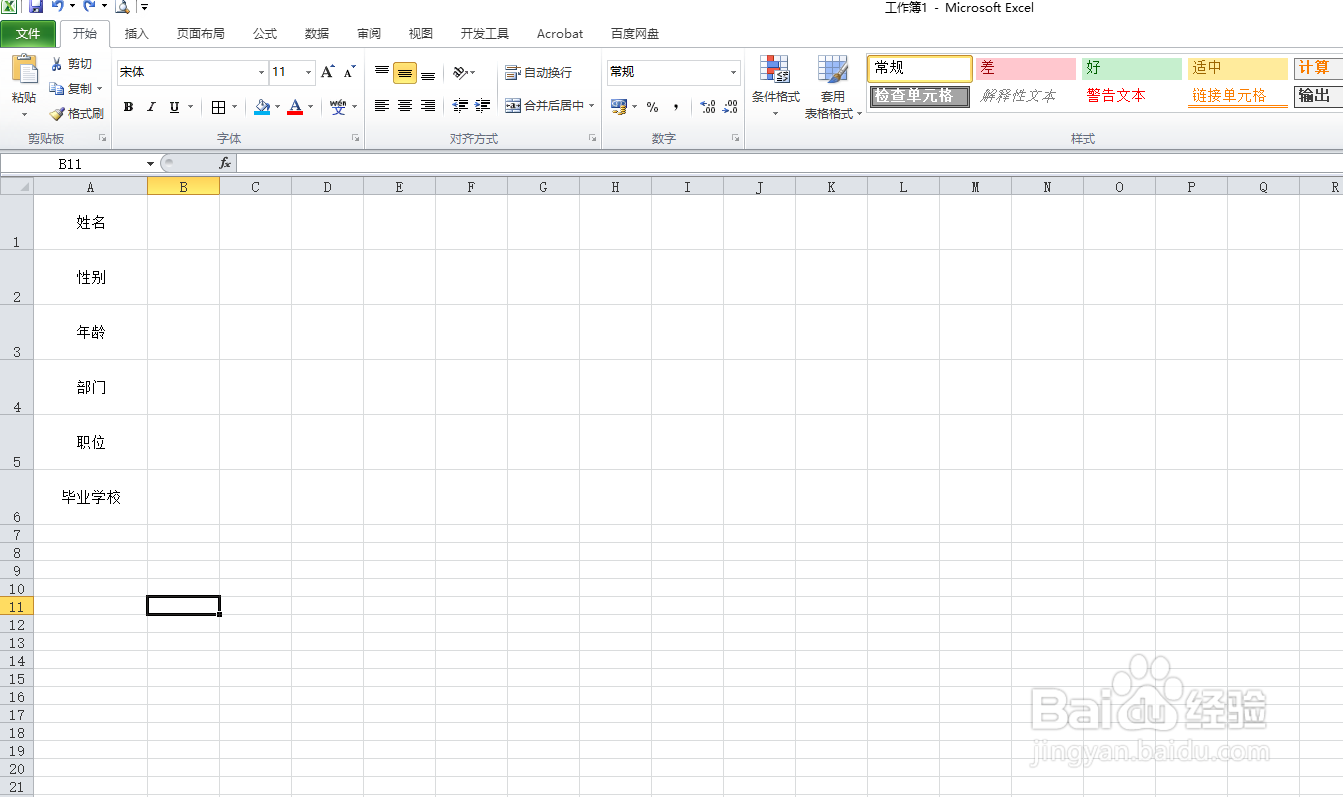
3、3首先我们选中要添加下划线的内容,如图所示

4、4然后点击右键,选择设置单元格格式,如图所示
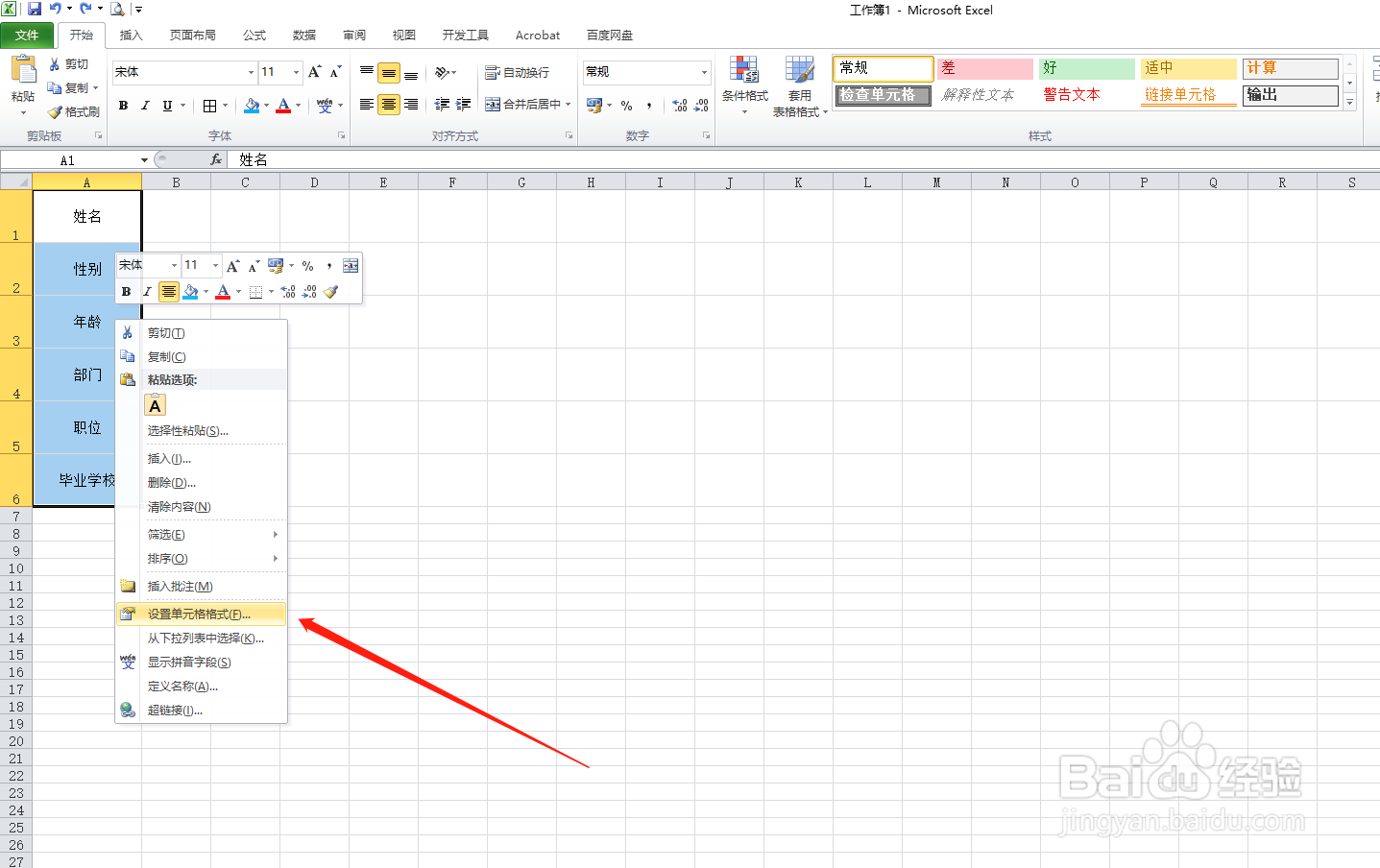
5、5接着在设置单元格格式里点击自定义,如图所示

6、6最后在自定义的类型里输入公式:@*_如图所示
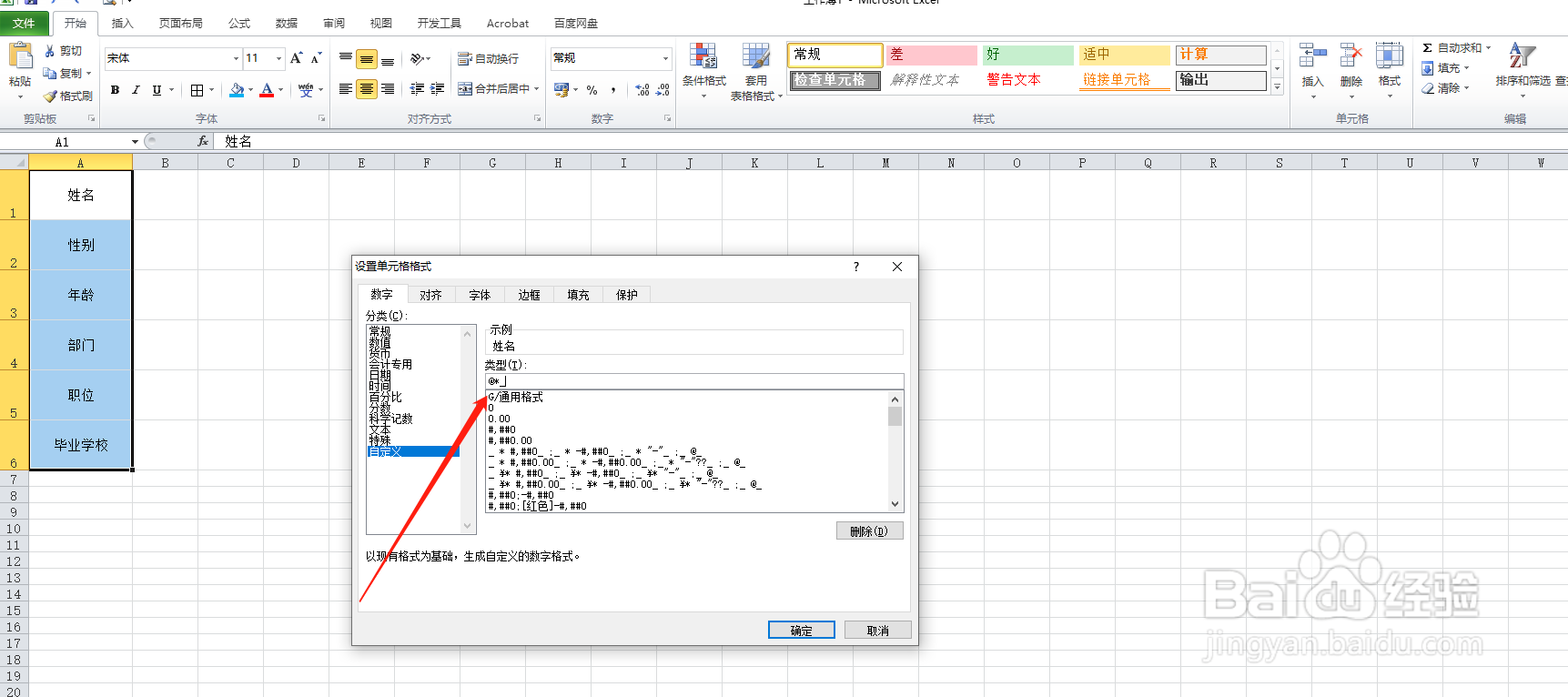
7、7点击确定就批量添加下划线了,如图所示
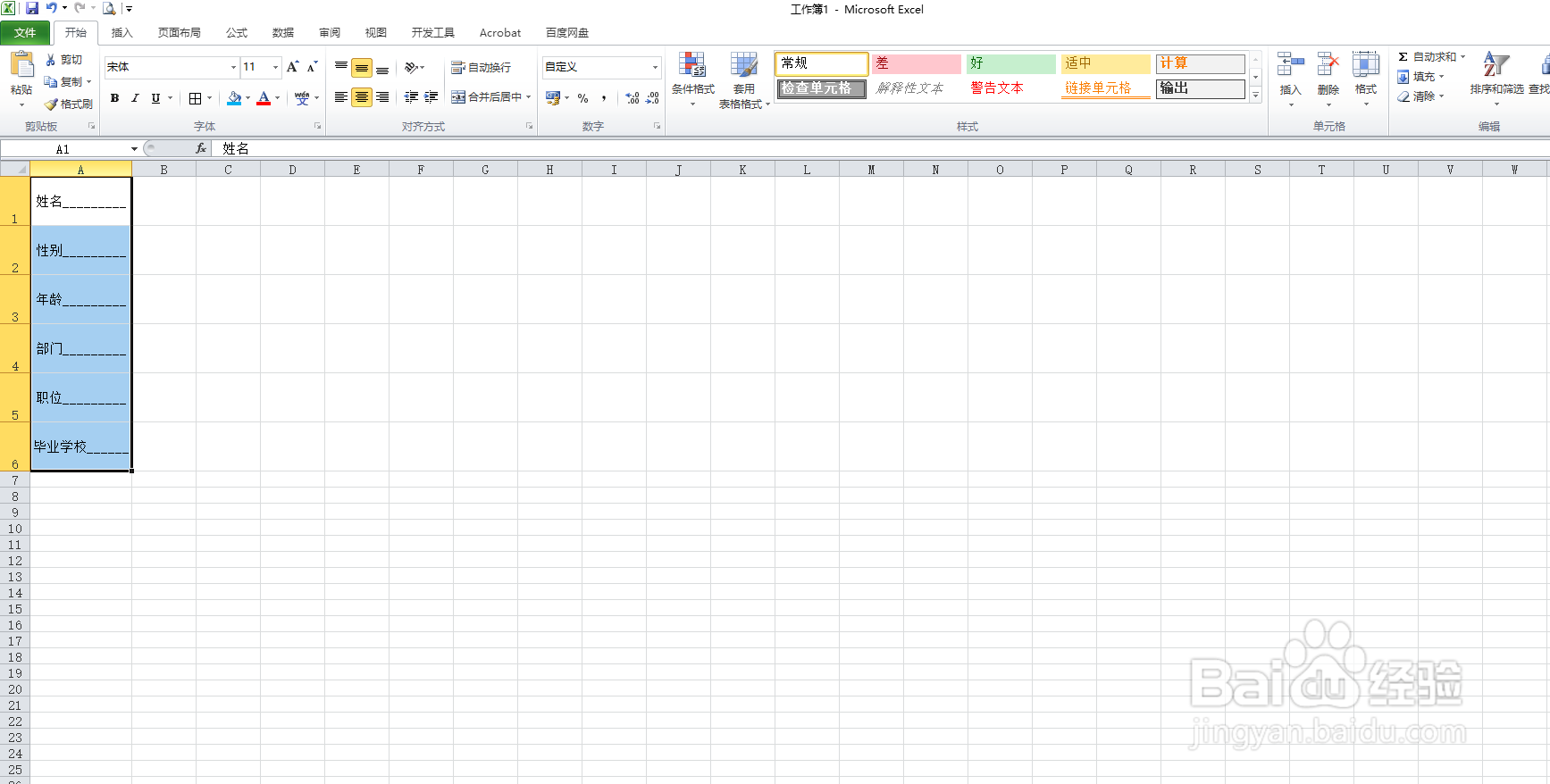
声明:本网站引用、摘录或转载内容仅供网站访问者交流或参考,不代表本站立场,如存在版权或非法内容,请联系站长删除,联系邮箱:site.kefu@qq.com。
阅读量:81
阅读量:103
阅读量:50
阅读量:35
阅读量:127